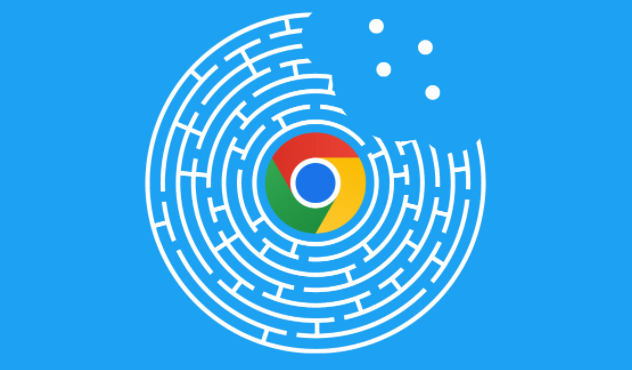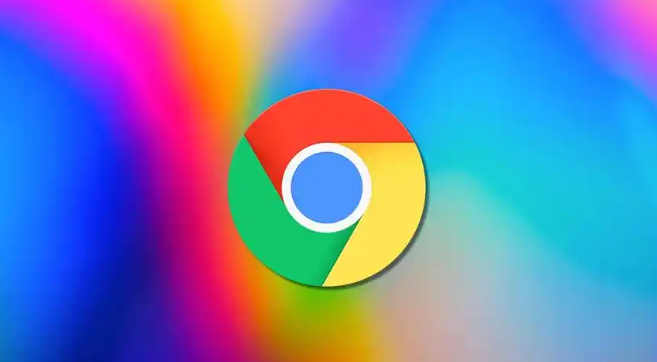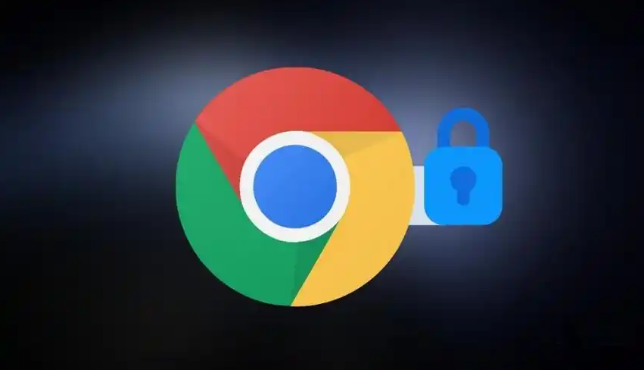详情介绍
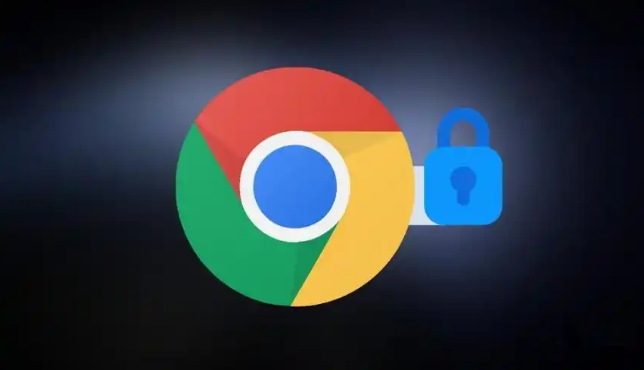
1. 检查浏览器设置:打开Chrome浏览器,点击右上角的三个点图标,选择“设置”。在设置页面中,找到“隐私和安全”部分。查看下载相关设置,确保没有禁用下载功能或设置错误的下载路径。
2. 调整系统用户权限:如果下载失败是由于系统用户权限不足导致的,需要为当前用户赋予足够的安装权限。在组策略编辑器中,找到相关权限设置选项进行调整。
3. 检查网络权限:确保防火墙或安全软件没有阻止Chrome浏览器的网络访问权限。有时,这些安全程序可能会错误地将Chrome的网络请求视为威胁并加以阻止,导致下载失败。
4. 重置浏览器配置:如果以上方法都无法解决问题,可以尝试重置浏览器配置。在Chrome浏览器的设置页面中,找到“高级”选项,然后点击“重置”按钮。这将恢复浏览器的默认设置,但会保留您的书签和密码等数据。